Mac'i her zamanki gibi güç kaynağına taktığınızda, bilgisayarda bir şeylerin ters gittiğini fark edebilirsiniz. "Mac'im neden şarj olmuyor?" birçok Mac kullanıcısı tarafından sorulan sorudur. Örneğin, MacBook Pro pilinin şarj olmadığını turuncu ışıkla görebilirsiniz. MacBook Air'inizin yeşil ışıkta şarj olmaması da mümkündür. Durum göstergesinde ışık yokken MacBook Pro'nuz şarj olmazsa veya açılmazsa işler daha kötü olacaktır.
Mac'in şarj etmemesinin, donanım sorunları, aşırı ısınma, pil kritik durumu, bozuk bağlantılar, yanlış ayarlar ve daha fazlası gibi birçok olası nedeni vardır. MacBook Pro veya Air'de şarj edilmeyen pili farklı açılardan gidermek için aşağıdaki adımları deneyebilirsiniz.
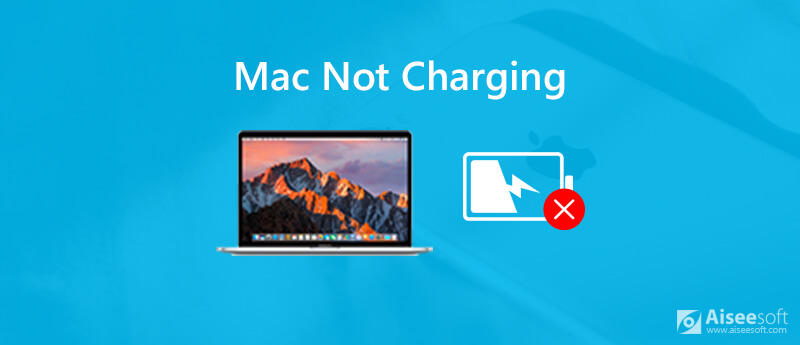
Yukarıda belirtildiği gibi, şarj edilmeyen Mac bilgisayar birçok faktörden kaynaklanır. Neyse ki, MacBook pilini takıldığında şarj edilmediğini fiziksel ve dahili olarak kolay adımlarla düzeltebilirsiniz.
Öncelikle, çek için Mac'i başka bir çıkışla şarj edebilirsiniz. Şarj işlemi sırasında soketteki elektrik kesilmiş olabilir. Daha sonra, güç kablosunda herhangi bir koyu leke veya kırık nokta olup olmadığını kontrol etmeniz gerekir. Emin değilseniz, MacBook'u şarj etmek için başka bir MagSafe kullanabilirsiniz. Güç kaynağı veya güç adaptörü nedeniyle pilin şarj olup olmadığını kontrol etmenin iyi bir yoludur.

MagSafe bağlantı noktası küçük bir nesne veya kalıntı tarafından kolayca takılabilir. Eğer öyleyse, MagSafe portunu bir kürdan ile dikkatlice temizlemeniz gerekir. Daha sonra MagSafe adaptörüyle işlemi tekrarlayın.

Mac'i yeniden başlatmanın büyülü bir gücü vardır. Mac'i kolaylıkla yeniden başlatarak donanımı sıfırlayabilir ve aksaklıkları giderebilirsiniz. Mac ekranının sol üst köşesindeki "Elma" açılır menüsünden "Yeniden Başlat"ı seçmeniz yeterli. Mac bilgisayarınız takılırsa, Mac'i yeniden başlatmaya zorlamak için Güç düğmesine uzun süre basabilirsiniz. Mac pilinin şarj olmama sorunu bu şekilde çözülebilir.
MacBook Pro'nuz ışıksız şarj olmuyorsa, Mac pilinin maksimum döngü sayısına ulaşıp ulaşmadığını kontrol etmeniz gerekir. MacBook Pro 2009 - 2018 modelleri için maksimum döngü sayısı 1000 kata kadar çıkar. Aksi takdirde, pili şarj etmek için Mac'te yeni bir pili değiştirseniz iyi olur.
Pil bilgilerini "Apple" > "Sistem Bilgileri" > "Güç" > "Sağlık Bilgileri" > "Döngü Sayısı" yoluyla kontrol edebilirsiniz. Bu arada, pil durumunu üstteki "Pil" açılır listesinden kontrol edebilirsiniz. Mac piliniz "Normal", "Yakında Değiştirin", "Şimdi Değiştirin" ve "Pil Servisine Bakın" durumunda olacaktır.
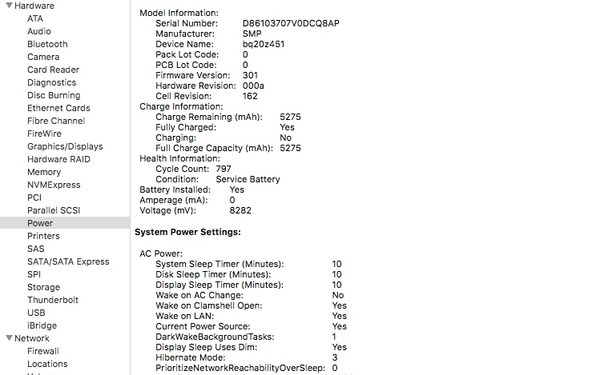
MagSafe ve piliniz iyi koşullarda ise, Mac'in ışıksız şarj etmemesi sorununu çözmek için SMC'yi (Sistem Yönetim Denetleyicisi) sıfırlayabilirsiniz. Piliniz çıkarılamazsa, önce Mac bilgisayarınızı kapatmanız ve güç kaynağına takmanız gerekir.
Daha sonra "Shift", "Kontrol", "Seçenek" ve "Güç" düğmelerine aynı anda yaklaşık 10 saniye basılı tutun. Bundan sonra, diğer tuşları bırakın, ancak Mac bilgisayarınızı açmak için "Güç" düğmesine basmaya devam edin.
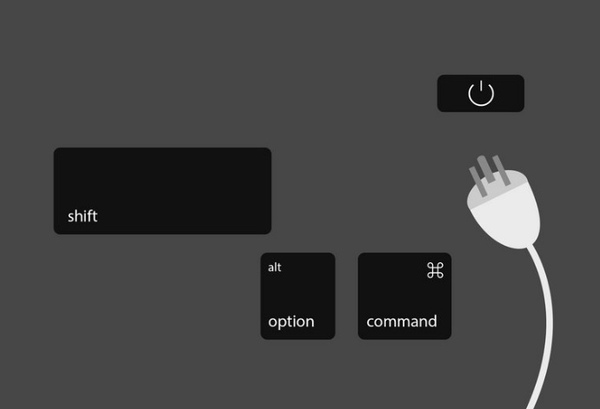
MacBook'unuzun sıcaklığında ciddi bir artış olursa, MacBook pil özelliği engellenecektir. Pekala, bilgisayarı kapatıp kuru ve soğuk bir yerde kendi haline bırakabilirsiniz. Bilgisayarınızı doğrudan güneş ışığına maruz bırakmayın. MacBook'ta pil şarj olmuyor sorunu kolayca giderilebilir.
Önemsiz dosyaların ve pil tüketen uygulamaların Mac'in de şarj olmamasına neden olduğunu fark etmeyebilirsiniz. Bilgisayarınızda yüklü olmayan çok fazla uygulama varsa, Mac çalışma hızı çok azalır. Ayrıca, pil çabuk bitecektir.
Mac'inizi sağlıklı bir durumda tutmak için Aiseesoft Mac Cleaner yardım için. Basit bir Mac temizleme programından daha fazlasıdır. Pil durumunu ve Mac performansını gerçek zamanlı olarak da izleyebilirsiniz. Tek tıklamayla Mac optimizer işlevi çekici.

Dosya İndir
%100 Güvenli. Reklamsız.
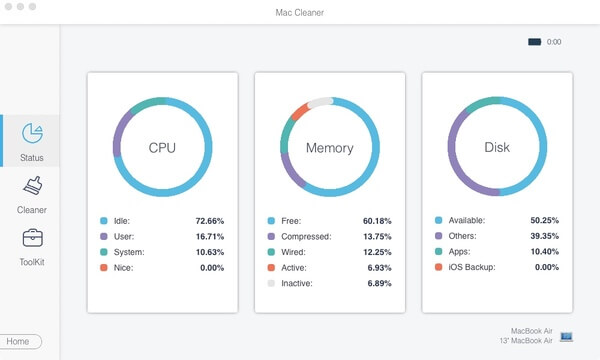


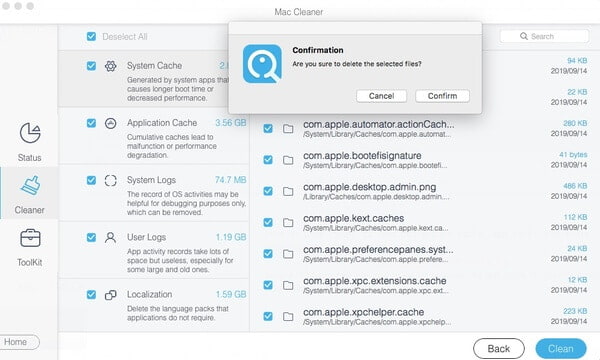
Bunlar, Mac pilini şarj etmeden veya düşük maliyetle şarj etmemek için kanıtlanmış yollardır. Benzer çözümleri aşağıdakiler için de kullanabilirsiniz: iPhone şarj olmuyor. Bu kadar çok denemeden sonra hiçbir şey olmuyorsa, 129 $ 'dan başlayan MacBook pilini değiştirmeniz gerekebilir. MacBook Pro pilinin şarj olmama durumundan kurtulmak için bunun yerine 199 $ harcamanız gerekir. Pil ömrünü uzatmanın bir yolu var mı? Hem Mac'i hem de pili sağlıklı tutmak için Mac Cleaner'ı çalıştırabilirsiniz.
Şarj Sorunları
1. [Çözüldü] Kablosuz Şarj Cihazı iPhone'da Çalışmıyor'u Düzeltmenin 10 Yolu 2. pil tasarrufu yolları 3. iPhone Şarj Ekranında Takılı 4. Telefon Şarj Etmeyecek 5. iPhone Şarj Etmiyor
Mac Cleaner, gereksiz dosyaları, dağınıklığı, büyük / eski dosyaları kaldırmak, yinelenen dosyaları silmek ve Mac performansınızı izlemek için profesyonel bir Mac yönetim aracıdır.
%100 Güvenli. Reklamsız.